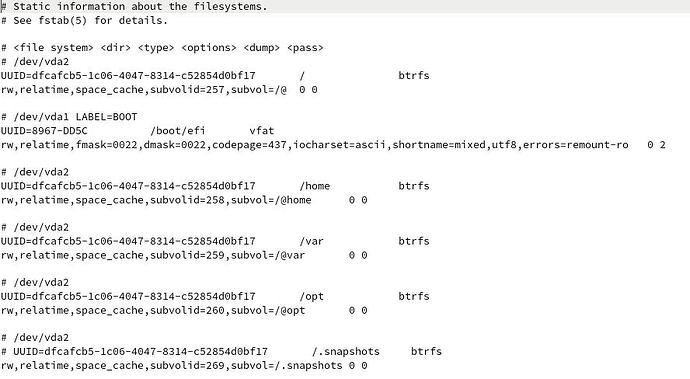TUTO - PRIMEIRA REVISÃO
INSTALAÇÃO COM SNAPPER
Opção Secure Boot da bios
Secure boot
A imagem já vem pronta para funcionar o secutrity boot.
É necessário modificar a bios
LINK: http://www.rodsbooks.com/efi-bootloader … eboot.html 23
Para archiso veja no link abaixo para mais informação.
LINK: https://wiki.archlinux.org/index.php/Se … ot_archiso 15
Apoś iniciar a boot do cd.
1- Configure o layout do teclado ( padrão US )
loadkeys br-abnt2
Ou você pode usar o novo padrão:
localectl set-x11-keymap br abnt2
Opcional: Caso tenha problema com a fonte.
setfont lat0-16
Opcional: Por padrão, a lingua setada como padrão é o Inglês. Se quiser modificar:
Edite o arquivo locale.gen e descomente o que for pt_BR.
nano /etc/locale.gen
pt_BR.UTF-8 UTF-8
Depois execute os comandos
locale-gen
export LANG=pt_BR.UTF-8 ou LANG=pt_BR.UTF-8
1.1- Atualize o relógio do sistema
Use timedatectl para garantir que o relógio do sistema esteja certo:
timedatectl set-ntp true
2- Configure a rede
Teste a conexão de rede
ping -c 3 google.com
DHCP
Conexão de rede com fio e acesso a um servidor DHCP (ex. roteador) (Está opção é iniciada automaticamente)
dhcpcd
WI-FI
Entre no iwctl
# iwctl
Vamos listar os dispositivos disponíveis:
[iwd]# device list
Para escanear as redes:
[iwd]# station device scan
Para listar todas as redes disponíveis:
[iwd]# station device get-networks
Finalmente, conecte-se a rede ao seu SSID:
[iwd]# station device connect SSID
Sair do iwd
[iwd]# exit
WIRED
Atenção: Antes de iniciar a configuração é necessário desativar o dhcp
systemctl stop dhcpcd.service
ou
ip addr
ex.
lo: <LOOPBACK,UP,LOWER_UP> mtu 65536 qdisc noqueue state UNKNOWN mode DEFAULT
link/loopback 00:00:00:00:00:00 brd 00:00:00:00:00:00
enp2s0f0: <BROADCAST,MULTICAST> mtu 1500 qdisc noop state DOWN mode DEFAULT qlen 1000
link/ether 00:11:25:31:69:20 brd ff:ff:ff:ff:ff:ff
wlp3s0: <BROADCAST,MULTICAST,UP,LOWER_UP> mtu 1500 qdisc mq state UP mode DORMANT qlen 1000
link/ether 01:02:03:04:05:06 brd ff:ff:ff:ff:ff:ff
- Ative a interface de rede, por exemplo, para enp2s0f0:
ip link set enp2s0f0 up
Adicionando endereços
ip addr add <endereço ip>/ dev
ip addr add 192.168.1.2/24 dev enp2s0f0
Adicionando o gateway
ip route add default via
ip route add default via 192.168.1.1
Edite seu DNS (dns google):
nano /etc/resolv.conf
nameserver 8.8.8.8
nameserver 8.8.4.4
3- Prepare o disco rígido
Se já estiver particionado. Você pode utilizar o lsblk.
lsblk -f /dev/sda (este é equivalente a -o NAME,FSTYPE,LABEL,MOUNTPOINT)
Ferramentas para particionar os discos
parted: GPT and MBR
fdisk, cfdisk, sfdisk: GPT and MBR
gdisk, cgdisk, sgdisk: GPT
Recomendo utilizar uma dessas ferramentas: gdisk e cgdisk
Pode utilizar também o fdisk e cfdisk
CFDISK e CGDISK talvez sejam mais fáceis de configurar.
No modo UEFI, temos que criar uma partição boot ESP (EFI System Partition), com a formatação FAT32 (FAT32 – Wikipédia, a enciclopédia livre 1).
Utilizando o cgdisk
Para listar as partições
cgdisk /dev/sdx
4- Configure dispositos de blocos, sistema de arquivo e ponto de montagem
- Para criar o sistema de arquivo use mkfs.
- Como mkfs é só um sistema unificado de interface de diferentes scripts.
Scripts:
e2fsprogs contém: mkfs.ext2, mkfs.ext3, mkfs.ext4, mkfs.ext4dev
dosfstools contém suporte FAT16 e FAT32: mkfs.vfat, mkfs.msdos
ntfsprogs contém: mkfs.ntfs
jfsutils contém: mkfs.jfs
xfsprogs contém: mkfs.xfs
reiserfsprogs contém: mkfs.reiserfs
btrfs-progs contém: mkfs.btrfs
Adicione o -L para criar a label da partição
Uma vez que as partições foram criadas, cada um deve ser formatado com um sistema de arquivo adequado, exceto para partições swap.
mkfs.btrfs /dev/sda2
mkfs.fat -F32 -n BOOT /dev/sda1
Formate e ative a partição swap: (Importante para já está habilitada quando for gerar o fstab com o script genfstab)
Adicione o -L para criar a label da partição.
Ex.
mkswap -L swap /dev/sda3 && swapon /dev/sda3
Para verificar se a partição swap está funcionando, utilize o comando free ou swapon
swapon -s
free -h
5- Monte as partições
Montar a partição root na pasta /mnt.
mount /dev/sda2 /mnt
Crie os subvolumes. Há distros que criam volumes de particões temporárias como, tmp e srv. Como o Arch por padão usa o tmpfs, não vou adicionar no exemplo, mas fica ao seu critério usar ou não. Aqui estou utilizando tudo numa partição só. Por isso vou adicionar home e var. Mas caso seja criado com outro sistema de arquivo, não adicione. E desmontamos no fim.
btrfs su cr /mnt/@
btrfs su cr /mnt/@home
btrfs su cr /mnt/@var
btrfs su cr /mnt/@opt
umount /mnt
@ - Este é o subvolume raiz principal no topo do qual todos os subvolumes serão montados.
@home - Este é o diretório inicial. Isso consiste na maioria dos seus dados, incluindo área de trabalho e downloads.
@var - Contém logs, temp. arquivos, caches, jogos, etc.
@opt - Contém produtos de terceiros
@temp - Contém certos arquivos temperórios e caches
@ .snapshots - Diretório para armazenar instantâneos para o pacote snapper (pode excluir isso se você planeja usar Timeshift) - Adicionado depois da instalação
Agora vamos montar as particoẽs. Se está instalando no ssd, use a opção ssd.
Criamos as pastas prtimeiro
mount -o rw,relatime,ssd,subvol=@ /dev/sda2 /mnt
mkdir -p /mnt/{boot/efi,home,var,opt}
mount -o rw,relatime,ssd,subvol=@home /dev/sda2 /mnt/home
mount -o rw,relatime,ssd,subvol=@var /dev/sda2 /mnt/var
mount -o rw,relatime,ssd,subvol=@opt /dev/sda2 /mnt/opt
Atenção:
Se você pretende usar o grub. E quer utilizar a instalação automática no disco (grub-install /dev/sda)
mount /dev/sda1 /mnt/boot/efi
6- Selecione o espelho (mirror) para a instalação
Primeiro ative a função downloads paralelos do pacman. Para isso descomento no arquivo /etc/pacman.conf o ParallelDownloads.
nano /etc/pacman.conf

A imagem do Arch já vem com o pacote reflector, que serve para buscar os melhores espelhos (mirros) para você baixar os pacotes.Utilizaremos o comando com as seguintes opções
-c para falar o pais
-f busca um número de espelhos mais rápidos
–save aonde salvar o arquivo mirrorlist
reflector -c brazil -f 5 --save /etc/pacman.d/mirrorlist
7- Instale o sistema base
Nota: Um sistema mínimo exige o pacote do grupo base, também a instalação do grupo de pacote base-devel neste momento é altamente recomendado.
pacstrap /mnt base base-devel linux linux-firmaware linux-headers vim nano man-db pacman-contrib btrfs-progs sudo
8-Gerar o fstab
Gere o fstab com o script genfstab(se preferir adicione a opção -U (UUIDs) ou -L (labels), respectivamente).
genfstab -U /mnt >> /mnt/etc/fstab
Verifique com cat
cat /mnt/etc/fstab
Adicione a linha swap no fstab - (Só será necessário, caso não tenha montado e ativado a partição swap anteriormente )
/dev/sda3 none swap defaults 0 0
Opcional: Apenas a partição root(/) precisa de 1 no último campo. Todo o resto deve ser 2 ou 0. Além disso, data=ordered devem ser removidos. Esta opção será usada automaticamente. Você também pode adicionar a opção noatime.
nano /mnt/etc/fstab
Ex.Retirado do https://wiki.archlinux.org/index.php/Fs … efinitions 1
9- Chroot no sistema
Faremos um chroot dentro de nosso sistema recém-instalado.
arch-chroot /mnt
Nota: Se você esqueceu de instalar pacotes com o script pacstrap, pode instalá-los após o chroot com:
pacman -S
10- Configure o sistema
Atualize a mirror. Normalmalmente um servidor bom é o https://mirror.osbeck.com/archlinux/$repo/os/$arch , ele é a opçào é -s se
-c para falar o pais
-f busca um número de espelhos mais rápidos
–save aonde salvar o arquivo mirrorlist
reflector -c br -c se -f 5 --save /etc/pacman.d/mirrorlist
E habilite o down;load paralelo no arquivo /etc/pacman.conf

Editar os arquivos usando nano
Info: Alguns atalhos para NANO
Ctrl+W - procurar por string. Ex. .br/
PageUp e PageDown - chave para subir e descer ( pode utilizar as setas ) .
Ctrl+K - para recortar. Você pode recortar todas as linhas de servidores do Brazil
Ctrl+U - para colar. Colar todas as linhas de servidores do Brazil no ínicio do arquivo.
Ctrl+X - para sair, se foi modificado, irá peguntar se quer salvar, responda y ou n.
[ LINGUA ]
nano /etc/locale.gen
Descomente
pt_BR.UTF-8 UTF-8
pt_BR ISO-8859-1
nano /etc/locale.conf
LANG=pt_BR.UTF-8
Execute o comando
locale-gen
export LANG=pt_BR.UTF-8 ou LANG=pt_BR.UTF-8
[ *TECLADO* ]
nano /etc/vconsole.conf
KEYMAP=br-abnt2
FONT=lat0-16
FONT_MAP=
**[ *** **HORA * ]
Definindo uso horário e defindo hora
$ timedatectl list-timezones
$ timedatectl set-timezone America/Sao_Paulo
$ timedatectl set-timezone UTC
[ NOME DA MÁQUINA E HOSTS ]
nano /etc/hostname
myhostname
nano /etc/hosts
Adicione o hostname no arquivo hosts
Alguns programas utilizam o 127.0.1.1, por isso é recomendado adicionar
127.0.0.1 localhost
127.0.1.1 myhostname.localdomain myhostname`
::1 localhost
Verifique novamente o dns (dns google)
*nano /etc/
nameserver 8.8.8.8
nameserver 8.8.4.4
search example.com
11- Kernel Módulos
- Crie arquivos dentro da pasta com nomes dos programas ou tarefas dos módulos com extensão “.conf”.
- Cada módulo é separado por linha
[ HARDWARE ]
Ex.
/etc/modules-load.d/virtio-net.conf
#Load virtio-net.ko at boot
virtio-net
#Não rodar o módulo pcspkr no boot
blacklist pcspkr
12- Crie um ambiente ramdisk inicial
mkinitcpio -p linux
13- Instale e configure o bootloader ( Gerenciador de Inicialização )
1- systemd-boot
A partição tem que estar GPT, e ter uma partição de sistema EFI (tipo gdisk EF00, formatado com FAT32) montada em / boot.
Instale o systemd-boot para a patição EFI:
# bootctl install
E tambem é muito importante lembrar que se você optar pelo SystemD Boot é necessário criar os arquivos:
- /boot/loader/loader.conf
- /boot/loader/entries/arch.conf
- Respectivamente com os seguintes conteúdos:
timeout 2
default arch
title Arch Linux
linux /vmlinuz-linux
initrd /initramfs-linux.img
options root=/dev/sda2 rw
Onde:
/vmlinuz-linux e /initramfs-linux.img são relativos a partição /boot e na verdade estão em /boot/vmlinuz-linux e /boot/initramfs-linux.img
/dev/sda2 é a partição /
Mais informação sobre o system-boot
https://wiki.archlinux.org/index.php/Systemd-boot 3
2- Grub
Instale o grub
pacman -S grub
Instale o efibootmgr
pacman -S efibootmgr
Instale no disco rígido contendo a sua partição de boot. Instalação automática.
grub-install /dev/sda
Para verificar se o arquivo efi foi instalado na pasta grub ou arch
ls /boot/EFI/arch/
Deverá aparecer o arquivo o arquivo grubx64.efi
Atenção: Se você está instalando via virtualbox, terá que mudar o nome de pasta e arquivo porque o
virtualbox não salva a NVRAM.
Por exemplo:
Se o caminho do arquivo efi estiver assim:
/boot/EFI/arch/grubx64.efi
Atera o nome da pasta arch para BOOT e o nome do arquivo para bootx64.efi
Ficará assim:
/boot/EFI/BOOT/bootx64.efi
Crie o arquivo grub.cfg.
grub-mkconfig -o /boot/grub/grub.cfg
14- Definir a senha root
passwd
15- Opcional: Instalação da base da interface gráfica
Instale o xorg (Opcional xorg-server-utils e xorg-xinit [para o startx])
pacman -S xorg-server xorg-xinit
Você pode definir o layout do teclado no tty
/etc/X11/xorg.conf.d/10-keyboard.conf
Section “InputClass”
Identifier “keyboard default”
MatchIsKeyboard “yes”
Option “XkbLayout” “br”
Option “XkbVariant” “abnt2”
EndSection
ou
/etc/X11/xorg.conf.d/10-evdev.conf
Adicione
Option “XkbLayout” “br”
Option “XkbVariant” “abnt2”
em
Identifier “evdev keyboard catchall”
Section “InputClass”
Identifier “evdev keyboard catchall”
MatchIsKeyboard “on”
MatchDevicePath “/dev/input/event*”
Driver “evdev”
Option “XkbLayout” “br”
Option “XkbVariant” “abnt2”
EndSection
Instale o video padrão…ou use o video da intel ou nvidia, por exemplo
xf86-video-intel
nvidia
pacman -S xf86-video-vesa
Caso esteja instalando no virtualbox, use o driver xf86-video-fbdev
pacman -S xf86-video-fbdev
Configure o sudo , usa o editor vim
visudo
Caso queira usar o editor nano
EDITOR=nano visudo
Descomente a opção
## Uncomment to allow members of group wheel to execute any command`
# %wheel ALL=(ALL) ALL
%wheel ALL=(ALL) ALL
Crie o usuário
Opções do useradd
-d diretório_home : caminho completo do diretório home do usuário.
-m : Cria o diretório home fornecido pela opção “-d” com os arquivos e estrutura definidas na configuração de /etc/skell
-G grupos : lista de grupos separados por uma virgula
-g grupo padrão
useradd -m -g users -G wheel swatquest
Crie a senha - passwd usuário
passwd swatquest
16- Instalando ambiente gráfico
Instalando gnome
pacman -S gnome gnome-extra networkmanager
pacman -S unzip unace p7zip unrar
Configurando gerenciador de login
nano /etc/lightdm/lightdm.conf
E por fim, coloque para iniciar junto com sistema o serviço de rede e gerenciador de login
systemctl enable NetworkManager gdm
Para finalizar, crie o arquivo .xinitrc no pasta do usuário na home e adicione
nano /home/usuário/.xinitrc
exec gnome-session
17- Sair do chroot
Saia do chroot, digite “exit”, ou +
e reboot
16- Configurando o snapper
Depois de inciar o sistema no terminal configure o snapper.
sudo pacman -S grub-btrfs snapper
Criar uma configuração snapper para root: Cria o .snapshots
snapper -c root create-config /
Verificar os subvolumes btrfs: veja os ids
btrfs sub list /
Pegue o id do snapshots, Exemplo: 269

E adicone no /etc/fstab
Configurando o snapshots (instantâneos).
Por padrào o snnaper permite:
- Máximo de 50% do espaço do sistema de arquivos raiz para instantâneos. (20 GB de sistema de arquivos raiz de 40 GB)
- Mínimo 2 e máximo 10 instantâneos normais.
- Mínimo 4 e máximo 10 instantâneos importantes.
Você pode reduzir com o seguinte cpomando:
snapper set-config SPACE_LIMIT=0.2 NUMBER_LIMIT=2-6 NUMBER_LIMIT_IMPORTANT=4
- Máximo de 20% do espaço do sistema de arquivos raiz para instantâneos. (8 GB de sistema de arquivos raiz de 40 GB)
- Mínimo 2 e máximo 6 instantâneos normais.
- 4 instantâneos importantes.
Habilite e inicie os timers
Atenção o snapper-boot irá criar um snapshot a cada boot. Habilite se quiser, ou em vez de habilitar, inicia apenas uma vez.
sudo systemctl enable snapper-boot.timer snapper-cleanup.timer snapper-timeline.timer
sudo systemctl start snapper-boot.timer snapper-cleanup.timer snapper-timeline.timer
Para habilitar no grub
systemctl enable grub-btrfs.path
Depois edite op grub
nano /etc/default/grub
Definia esta opção:
GRUB_DISABLE_RECOVERY=false
Ao concluir, gere novamente a list do grub.
grub-mkconfig -o /boot/grub/grub.cfg